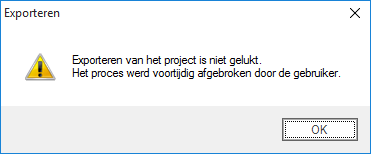Lint: [Bestand] + [Exporteren] + [Gww-bestand] Icoon: |
Ibis voor Infra kan document georiënteerd werken (net als bijvoorbeeld Word en Excel) maar kan ook met een centrale database werken. Als centrale database wordt SQL Server gebruikt. In welke van de twee modi Ibis voor Infra moet werken, is in te stellen bij de opties van het programma. Deze menukeuze is alleen maar beschikbaar als met een centrale database wordt gewerkt.
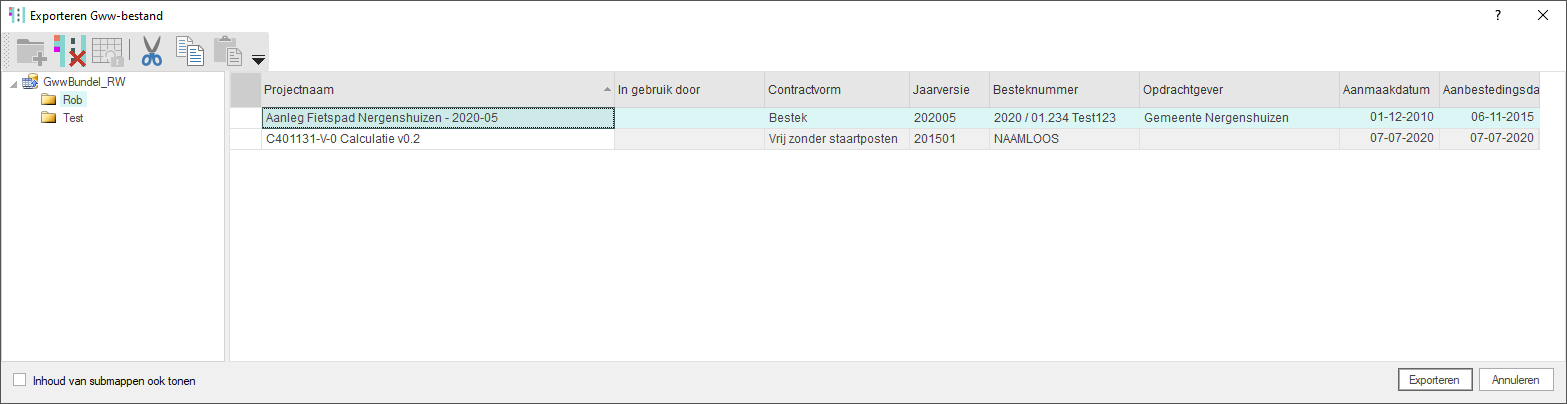
Dit projectvenster toont de indeling van de SQL Server database met de aanwezige projecten. Aan de linkerzijde wordt een structuur weergegeven. Aan de rechterzijde van het projectvenster worden in een raster de projecten getoond. De projecten in de actieve map in de mappenstructuur worden hierin weergegeven. Met behulp van de optie 'Inhoud van de submappen ook tonen' worden desgewenst ook de projecten in onderliggende mappen weergegeven.
Alleen bij de eerste keer wordt hier de bij 'Opties', sectie 'Algemeen', ingestelde bestandsmap getoond, daarna wordt de laatst geopende map getoond zolang Ibis voor Infra niet wordt afgesloten. Als de applicatie wordt afgesloten en opnieuw opgestart, zal weer de standaard mapnaam worden gelezen uit de instellingen. Met behulp van de mappenstructuur kan eventueel een andere map worden gekozen.
Knoppen
Exporteren |
Exporteert het project in de aangewezen map.
|
Annuleren |
Verlaat het venster zonder het project te exporteren.
|
Vervolgens verschijnt het volgende venster:
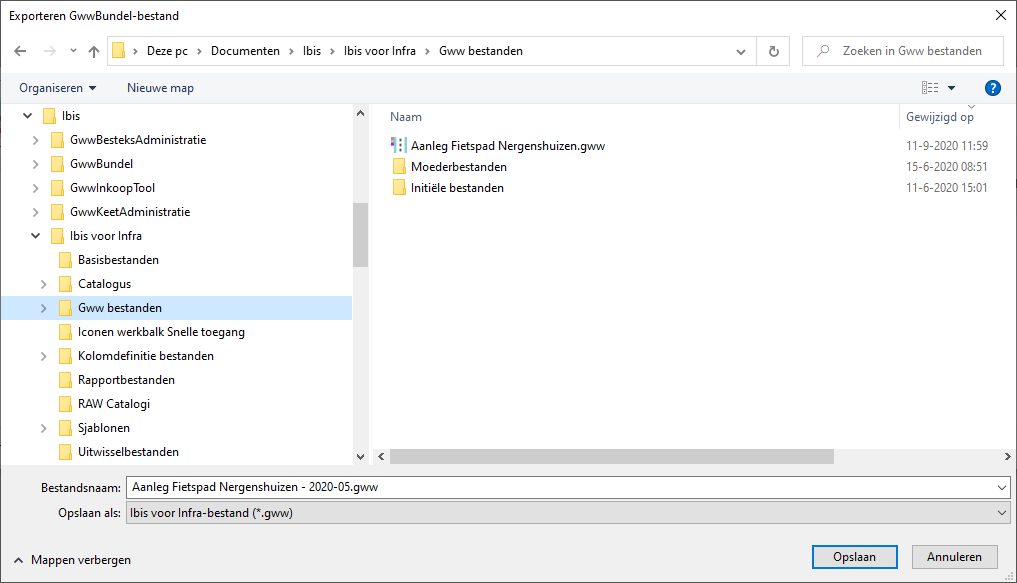
Velden
Zoeken in |
Alleen de eerste keer wordt hier standaard de ingestelde bestandsmap getoond, daarna wordt de laatst geopende map getoond. Desgewenst kan hier een andere map worden gekozen om het bestand op te slaan.
|
Bestandsnaam |
In dit veld wordt de naam van het te exporteren bestand ingevoerd. Dit kan alleen een Gww-bestand (eindigend op .GWW) zijn.
|
Knoppen
Openen |
Exporteer het gekozen project en sluit het venster.
|
Annuleren |
Verlaat het venster zonder een bestand te exporteren.
|
Vervolgens wordt het project geëxporteerd en een voortgangsindicator verschijnt:
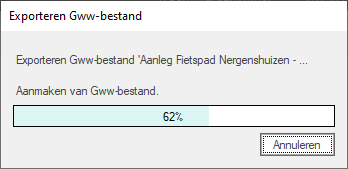
Knoppen
Annuleren |
Breek het exporteren van het project af. In het venster dat hierna verschijnt, wordt hiervan een bevestiging gegeven:
|
Nadat de export is voltooid wordt hiervan een melding gegeven: